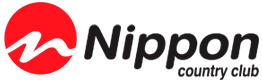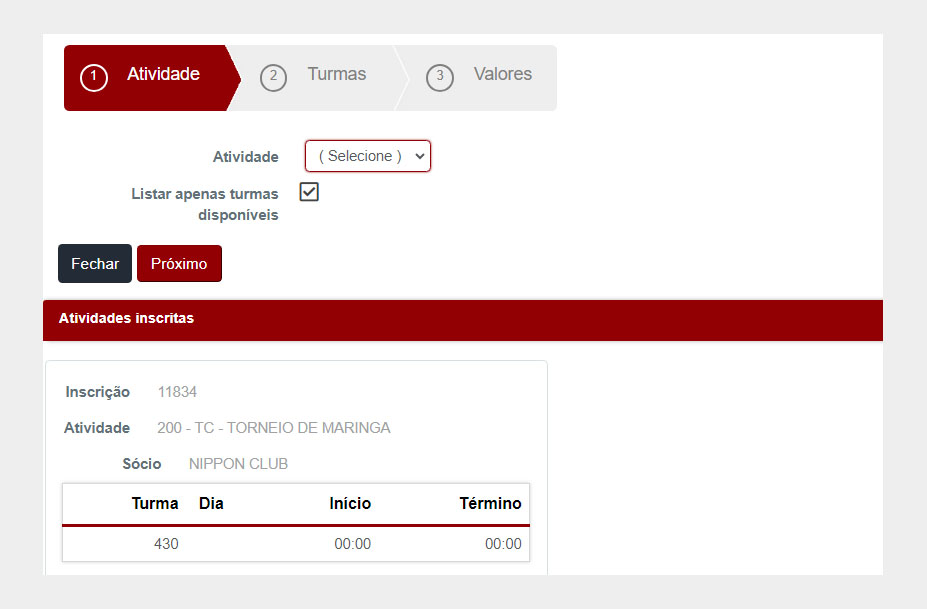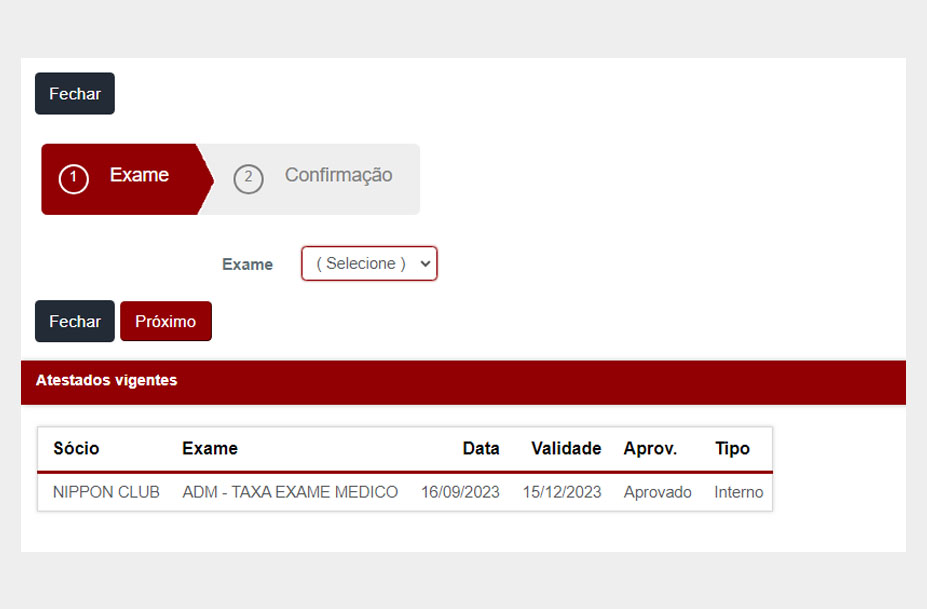Manual do portal do associado
Confira todos os serviços disponíveis
Acesso ao Portal do Associado(a)
Acesso ao Portal
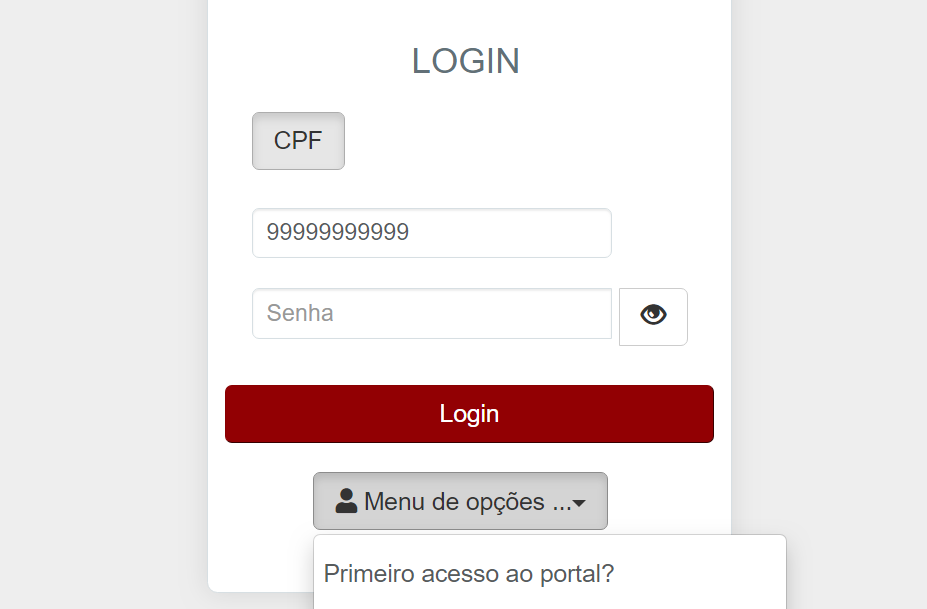
Leia mais...
- Informe seu CPF;
- Clique em menu de opções;
- Clique em Primeiro acesso ao portal.
Dados para Definir Senha Acesso
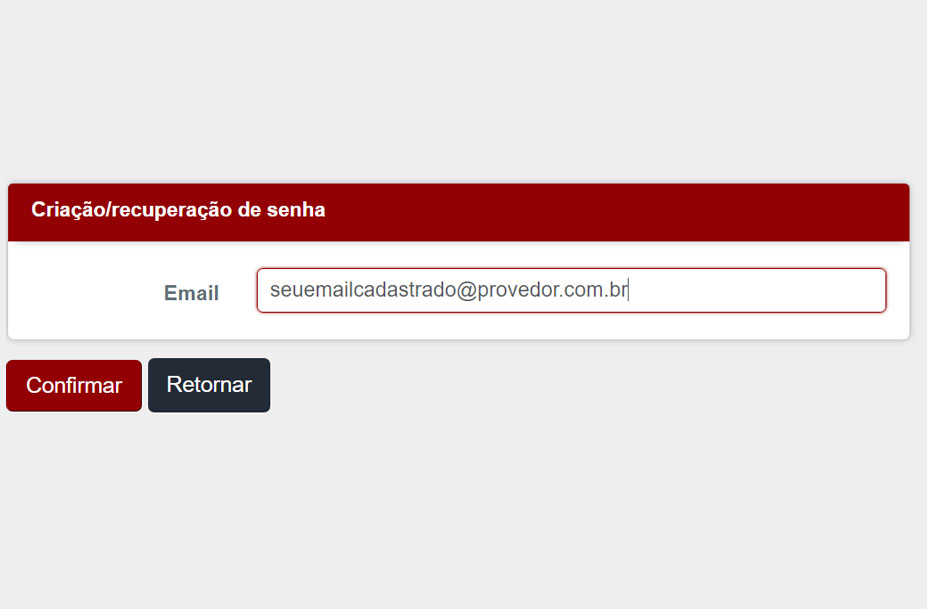
Leia mais...
- Informe o seu e-mail cadastrado;
- Clique em confirmar;
- Será enviado um e-mail com link para definição de senha.
Definindo Senha de Acesso
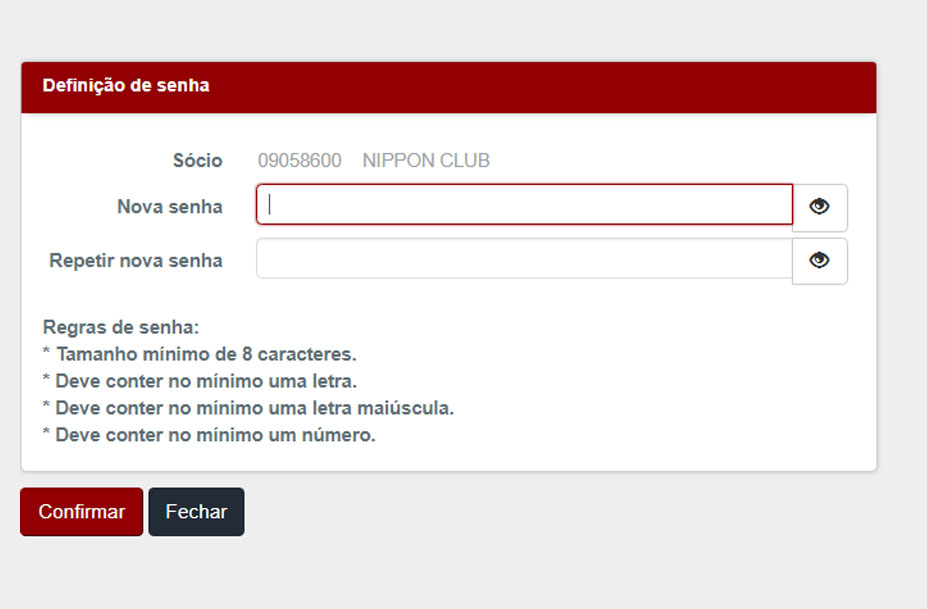
Leia mais...
- Clique no link enviado ao seu e-mail;
- Na janela que se abriu, informe nova senha e no seguinte campo, repita a nova senha;
- Seguir regras de senha;
- Clique em confirmar.
Acessando o Portal do Associado
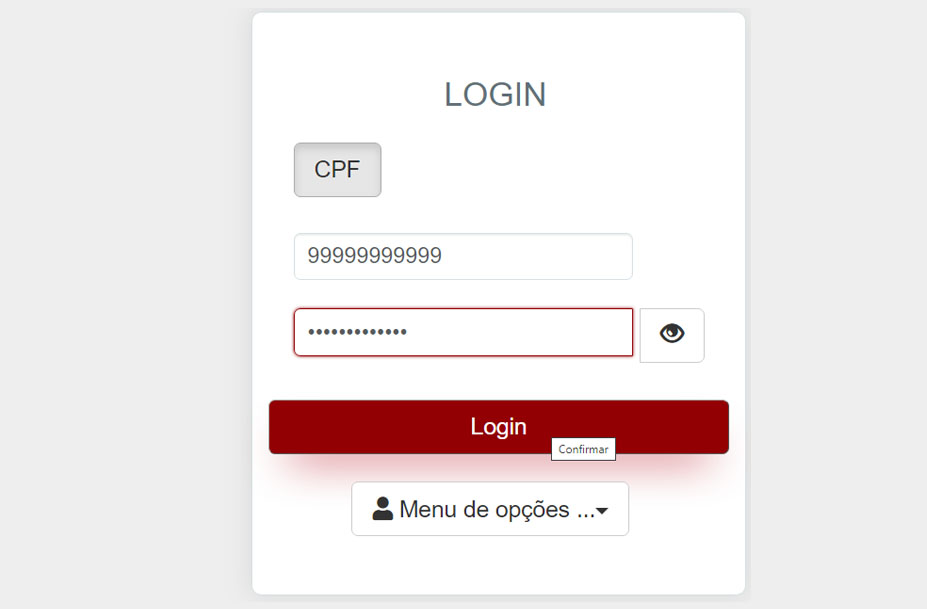
Leia mais...
- Após a definição da senha, retorne à página principal do portal;
- Informe o CPF de cadastro;
- Informe a senha;
- Clique em Login.
Cadastro Social
Alteração cadastral
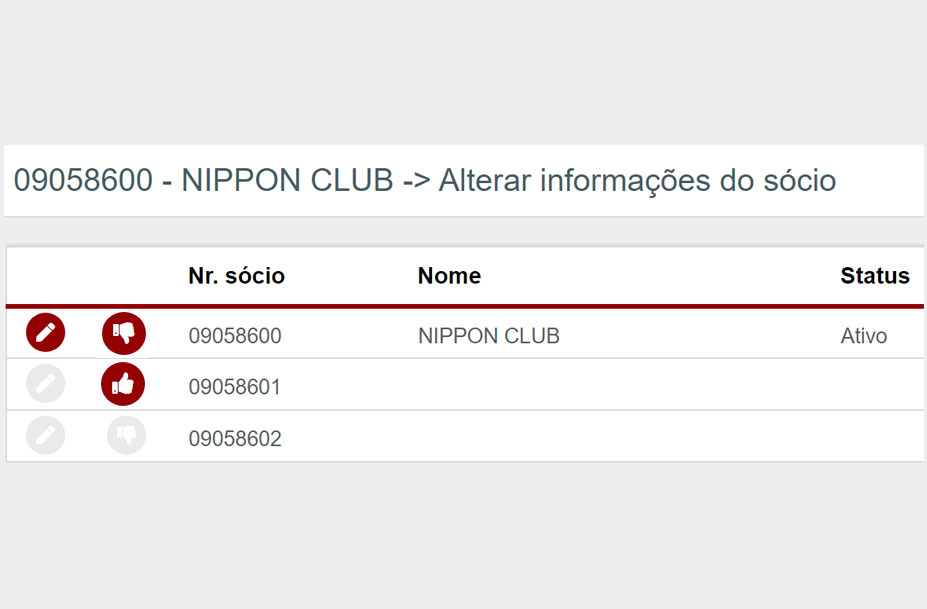
Leia mais...
- Alteração cadastral do titular e dependentes;
- Cadastrar “atividade de interesse”;
- Cadastrar “veículos”;
- Solicitar cancelamento de título;
- Realizar baixa de dependente ativo;
- Solicitar ativação dependente inativo.
Prospectar novo dependente
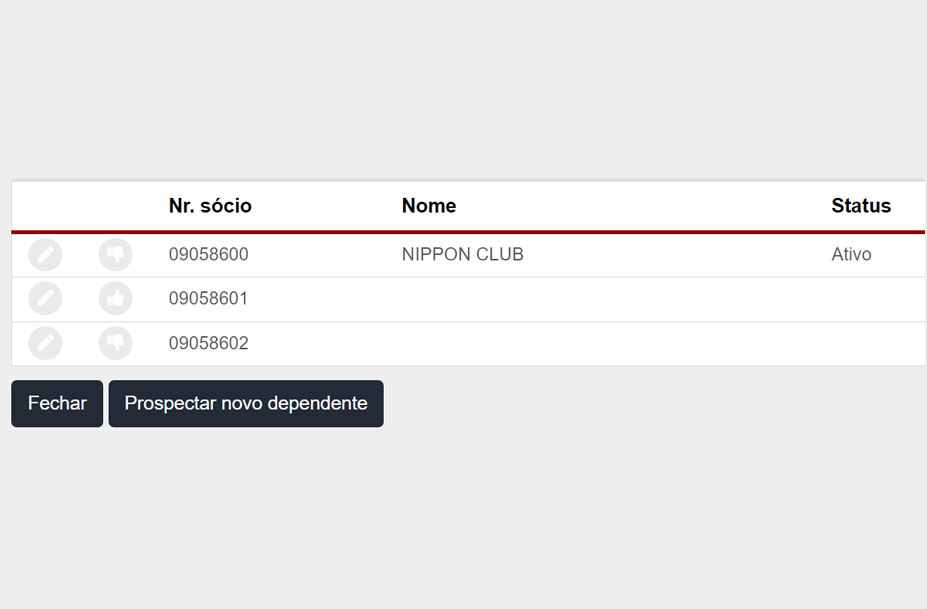
Leia mais...
- Clique em “Prospectar novo dependente”;
- Preencha os dados do novo dependente;
- Clique em confirmar;
- O sistema irá enviar o comunicado ao atendimento para dar sequência na solicitação.
2ª Via Boleto
2ª Via de Boleto
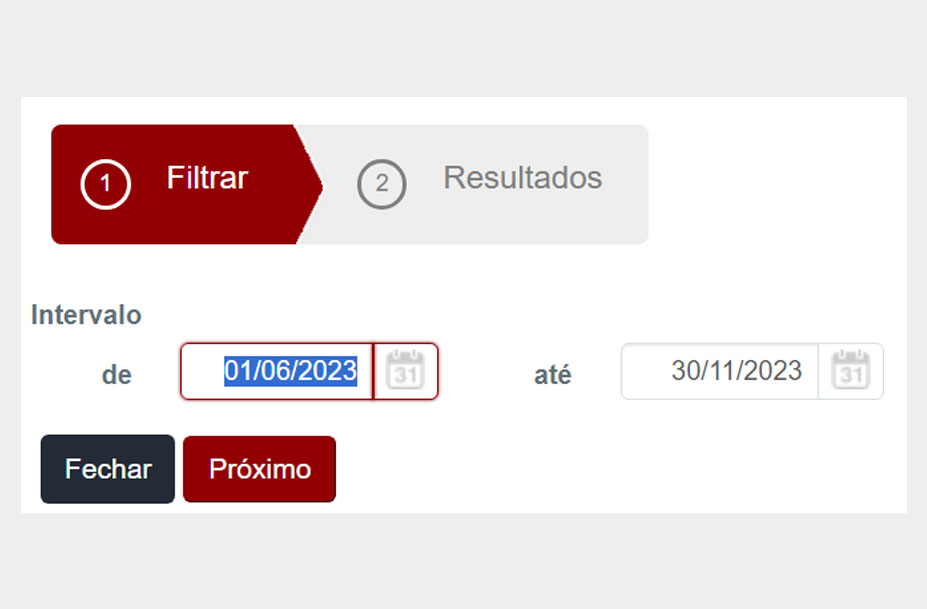
Leia mais...
- Inserir data inicial de boleto emitido;
- Inserir data final de boleto emitido;
- Clique em próximo.
Resultado Pesquisa
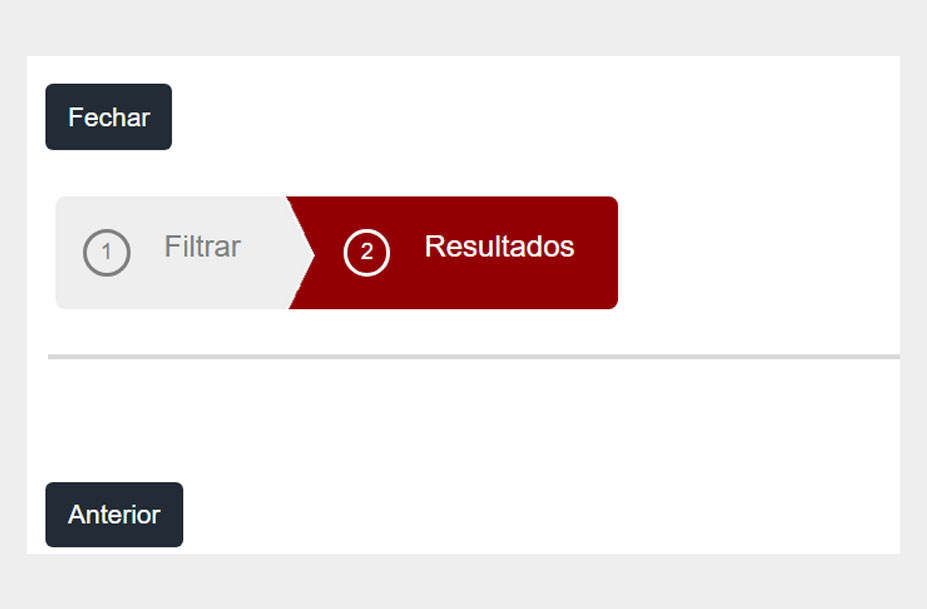
Leia mais...
- Sistema só irá mostrar boletos à vencer;
- Para emissão de 2ª via de boleto vencido é necessário entrar em contato com o setor financeiro conforme mensagem que aparecerá em tela.
Extrato Financeiro
Período Extrato
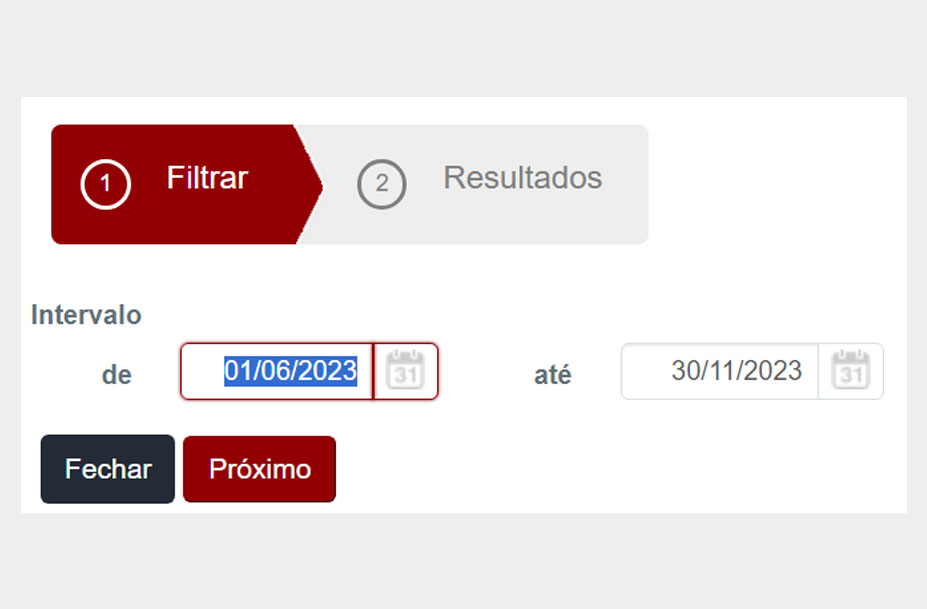
Leia mais...
- Inserir data inicial de boleto emitido;
- Inserir data final de boleto emitido;
- Clique em próximo.
Resultado Pesquisa
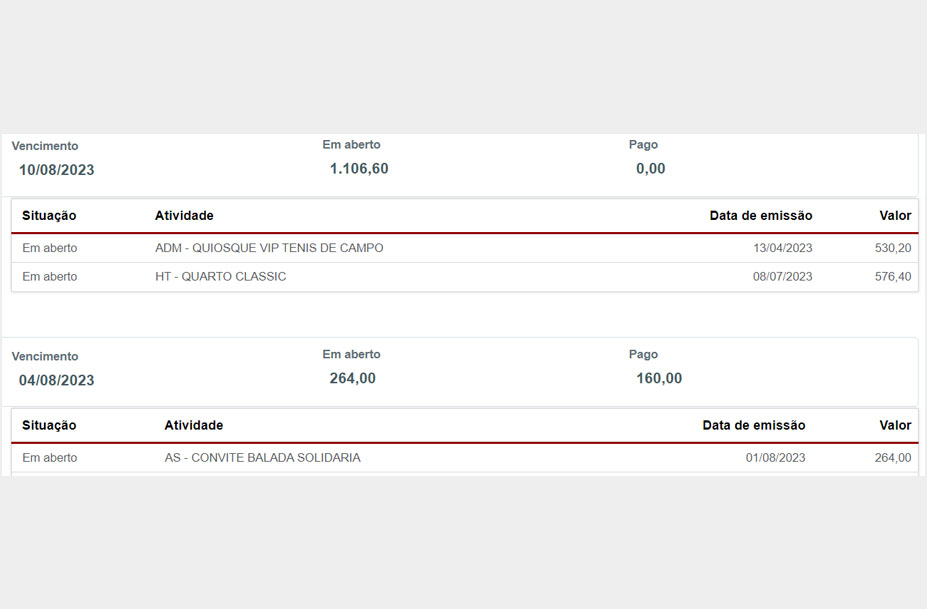
Leia mais...
- Sistema irá listar todas as taxas em aberto ou paga em ordem de vencimento do período solicitado;
- Situação, Taxa Atividade, Data de emissão e valor.
Reserva de Hotel e Quiosque
Data da reserva
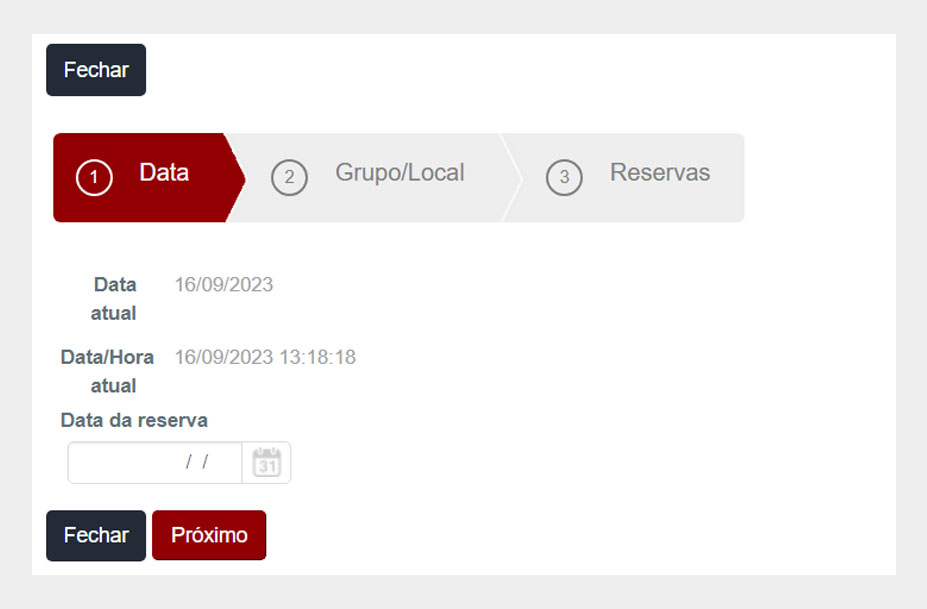
Leia mais...
- Inserir data da reserva;
- Clicar em próximo.
Grupo/Local de reserva
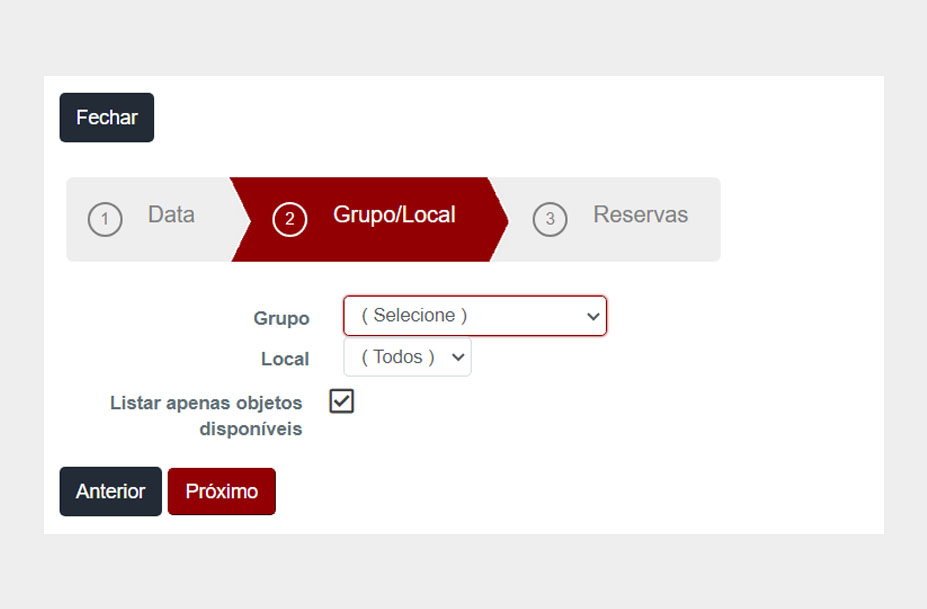
Leia mais...
- Escolher o grupo do local/objeto desejado;
- Se preferir escolher um local/objeto específico ou clicar em próximo;
Lista de locais/objetos disponíveis
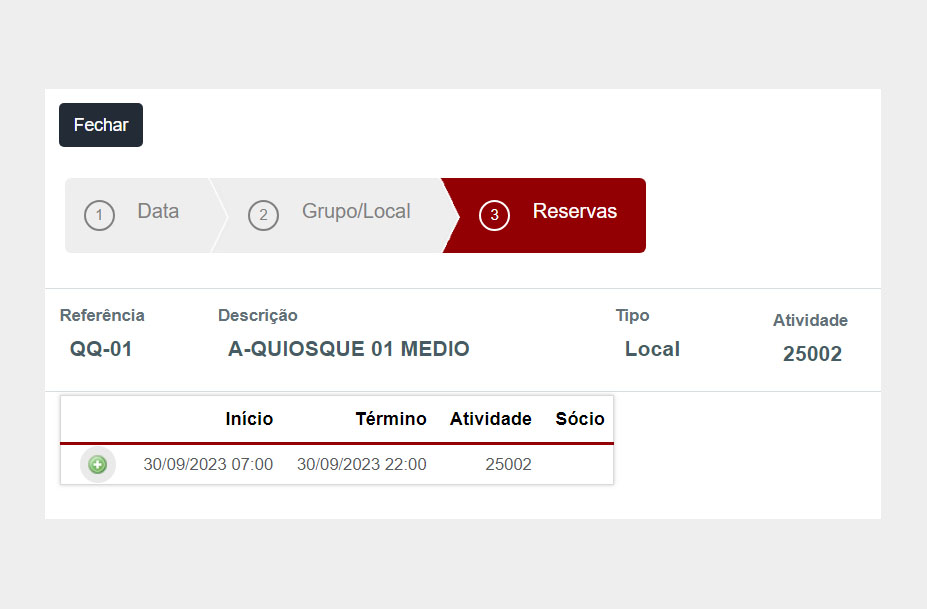
Leia mais...
- Sistema irá listar todos os objetos disponíveis para a data escolhida;
- Clicar no ícone + do local/objeto para realizar a reserva.
Realizar reserva do local/objeto
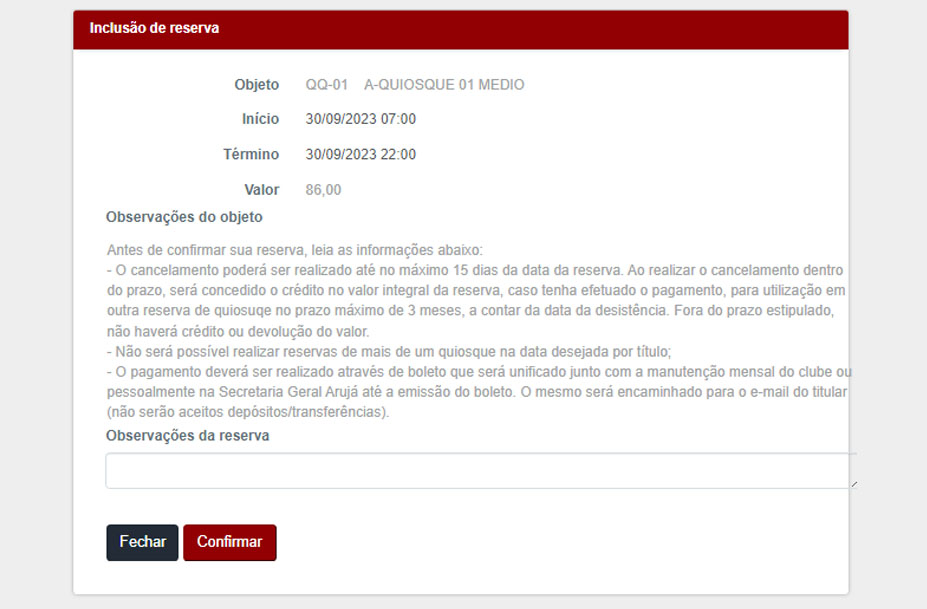
Leia mais...
- Conferir a data início e término da reserva;
- Verificar valor da reserva;
- Ler as observações;
- Clicar em confirmar;
- A cobrança da reserva irá no próximo boleto juto com a Taxa de Manutenção.
Solicitações
Solicitações
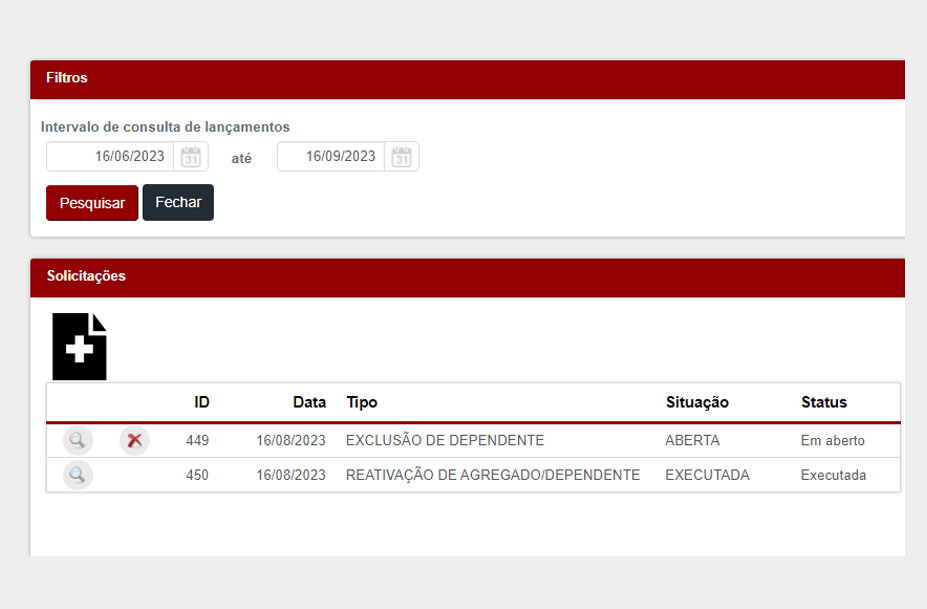
Leia mais...
- Nesta tela é possível:
- Abrir nova solicitação;
- Pesquisar solicitação realizada;
- Verificar status de solicitação;
- Excluir solicitação em aberta;
- Todas as solicitações ficam registradas no cadastro do associado e pode ser acompanhado o status pelo portal;
- Para ver como realizar nova siga para slide seguinte.
Cancelamento de Título
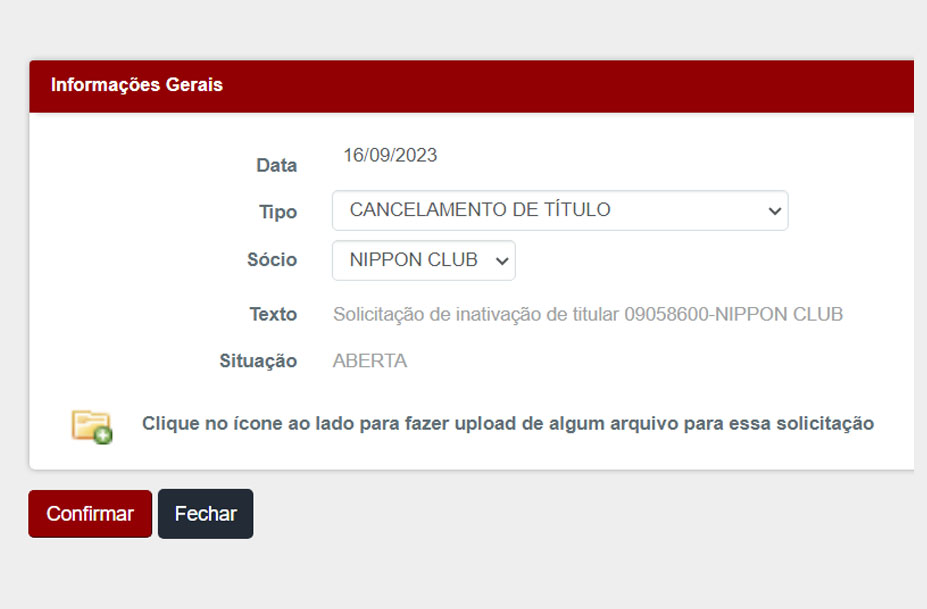
Leia mais...
- Clicar no ícone + adicionar solicitação conforme imagem do slide anterior;
- Selecionar Tipo “Cancelamento de Título”;
- Selecionar Sócio “Títular”;
- Se desejar, é possível anexar um arquivo na solicitação clicando no ícone (Pasta Amarela +);
- Clicar em Confirmar;
- Sistema irá enviar um e-mail ao setor responsável que fará contato para seguir com a solicitação;
- Sistema não efetiva o cancelamento do Título;
- Veja como cancelar Dependente ou Agregado no slide seguinte;
Cancelamento de Dependente ou Agregado Ativo
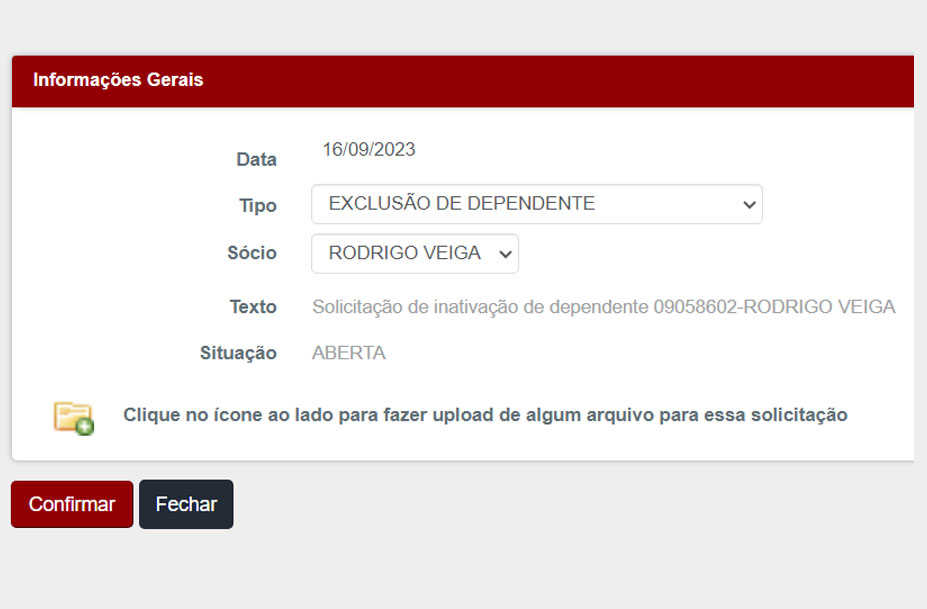
Leia mais...
- Clicar no ícone + adicionar solicitação;
- Selecionar Tipo “Exclusão de Dependente”;
- Selecionar Sócio “Selecionar o dependente ou agregado a ser excluído”;
- Se desejar, é possível anexar um arquivo na solicitação clicando no ícone (Pasta Amarela +);
- Clicar em Confirmar;
- Sistema irá abrir uma mensagem informando se realmente deseja cancelar o dependente;
- Sistema irá efetivar o cancelamento;
- Veja como reativar dependente ou agregado cancelado no slide seguinte;
Ativação Dependente ou Agregado Cancelado
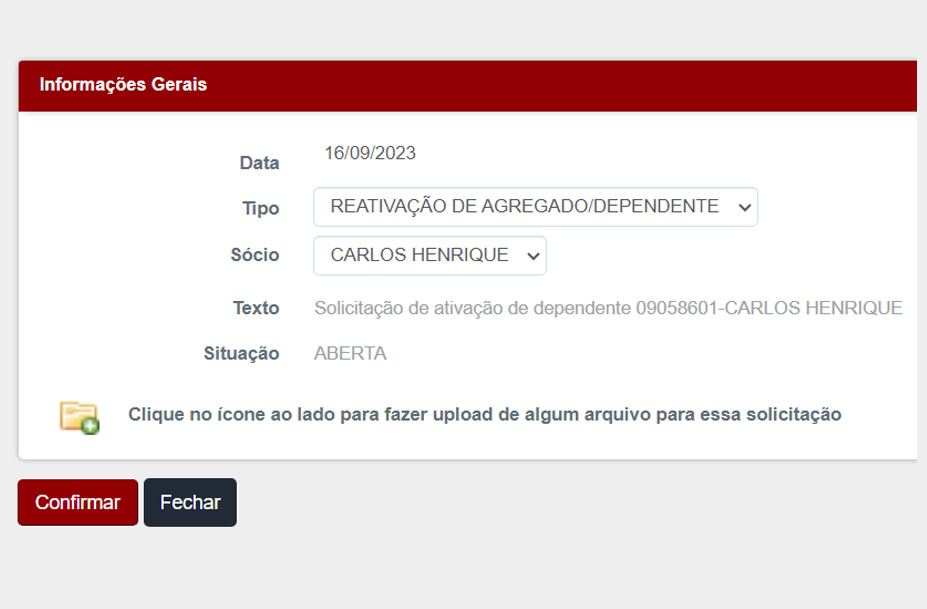
Leia mais...
- Clicar no ícone + adicionar solicitação;
- Selecionar Tipo “Reativação de Agregado ou Dependente”;
- Selecionar Sócio “Selecionar o dependente ou agregado a ser ativado”;
- Se desejar, é possível anexar um arquivo na solicitação clicando no ícone (Pasta Amarela +);
- Clicar em Confirmar;
- Sistema irá enviar um e-mail ao setor de atendimento para seguir com a solicitação;
- Veja como reativar enviar um fale conosco no slide seguinte;
Fale conosco
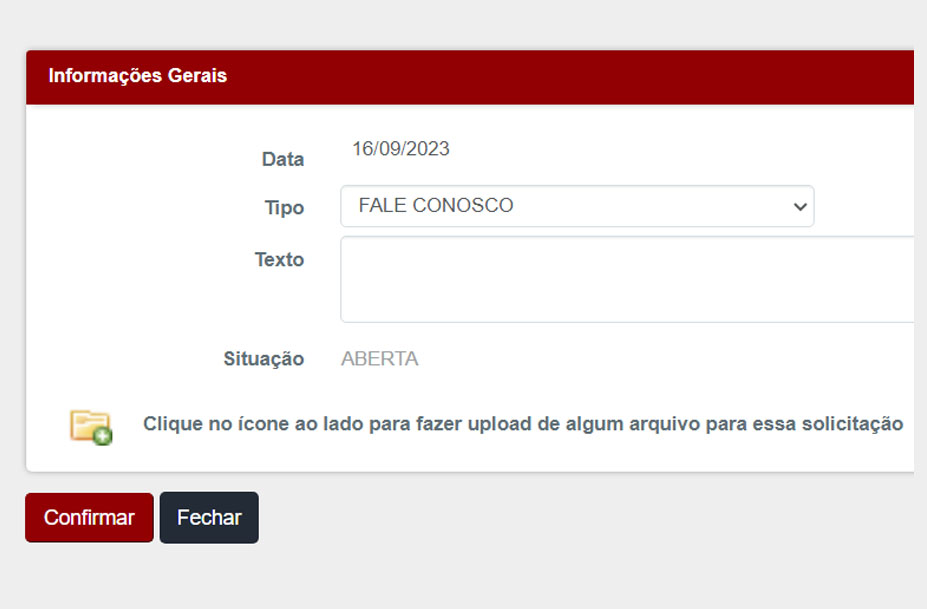
Leia mais...
- Clicar no ícone + adicionar solicitação;
- Selecionar Tipo “Fale Conosco”;
- Digitar o texto desejado;
- Se desejar, é possível anexar um arquivo na solicitação clicando no ícone (Pasta Amarela +);
- Clicar em Confirmar;
- Sistema irá enviar um e-mail ao setor de atendimento para seguir com a solicitação.